Sauvegardez les données ONTAP sur site sur Amazon S3 avec NetApp Backup and Recovery
 Suggérer des modifications
Suggérer des modifications


Effectuez quelques étapes dans NetApp Backup and Recovery pour commencer à sauvegarder les données de volume de vos systèmes ONTAP sur site vers un système de stockage secondaire et vers le stockage cloud Amazon S3.

|
Les « systèmes ONTAP sur site » incluent les systèmes FAS, AFF et ONTAP Select . |

|
Pour basculer vers et depuis les charges de travail NetApp Backup and Recovery , reportez-vous à"Basculer vers différentes charges de travail de NetApp Backup and Recovery" . |
Identifier la méthode de connexion
Choisissez laquelle des deux méthodes de connexion vous utiliserez lors de la configuration des sauvegardes des systèmes ONTAP locaux vers AWS S3.
-
Connexion publique - Connectez directement le système ONTAP à AWS S3 à l'aide d'un point de terminaison S3 public.
-
Connexion privée - Utilisez un VPN ou AWS Direct Connect et acheminez le trafic via une interface de point de terminaison VPC qui utilise une adresse IP privée.
En option, vous pouvez également vous connecter à un système ONTAP secondaire pour les volumes répliqués à l'aide de la connexion publique ou privée.
Le diagramme suivant montre la méthode de connexion publique et les connexions que vous devez préparer entre les composants. Vous pouvez utiliser un agent de console que vous avez installé sur vos locaux ou un agent de console que vous avez déployé dans AWS VPC.
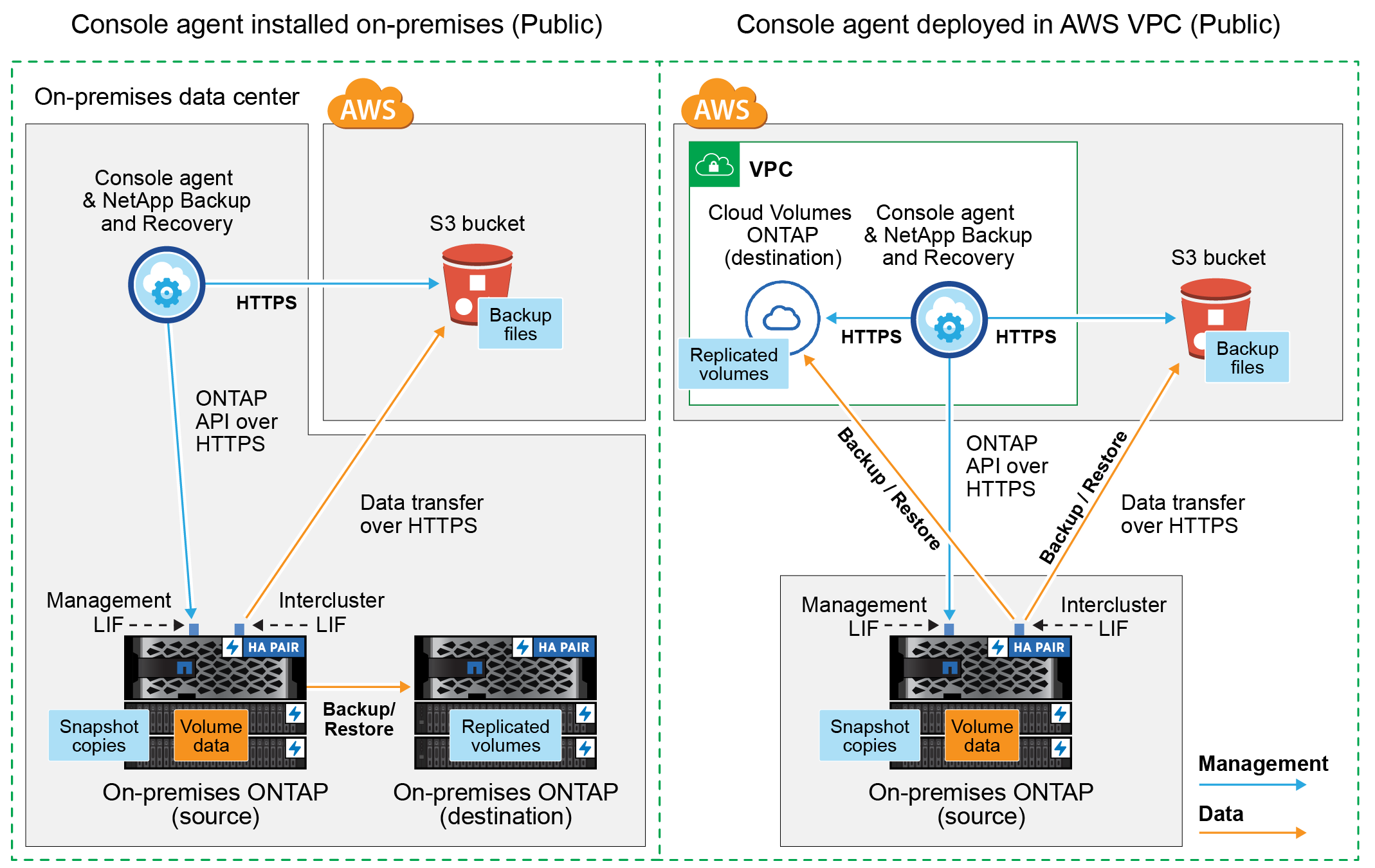
Le diagramme suivant montre la méthode de connexion privée et les connexions que vous devez préparer entre les composants. Vous pouvez utiliser un agent de console que vous avez installé sur vos locaux ou un agent de console que vous avez déployé dans AWS VPC.
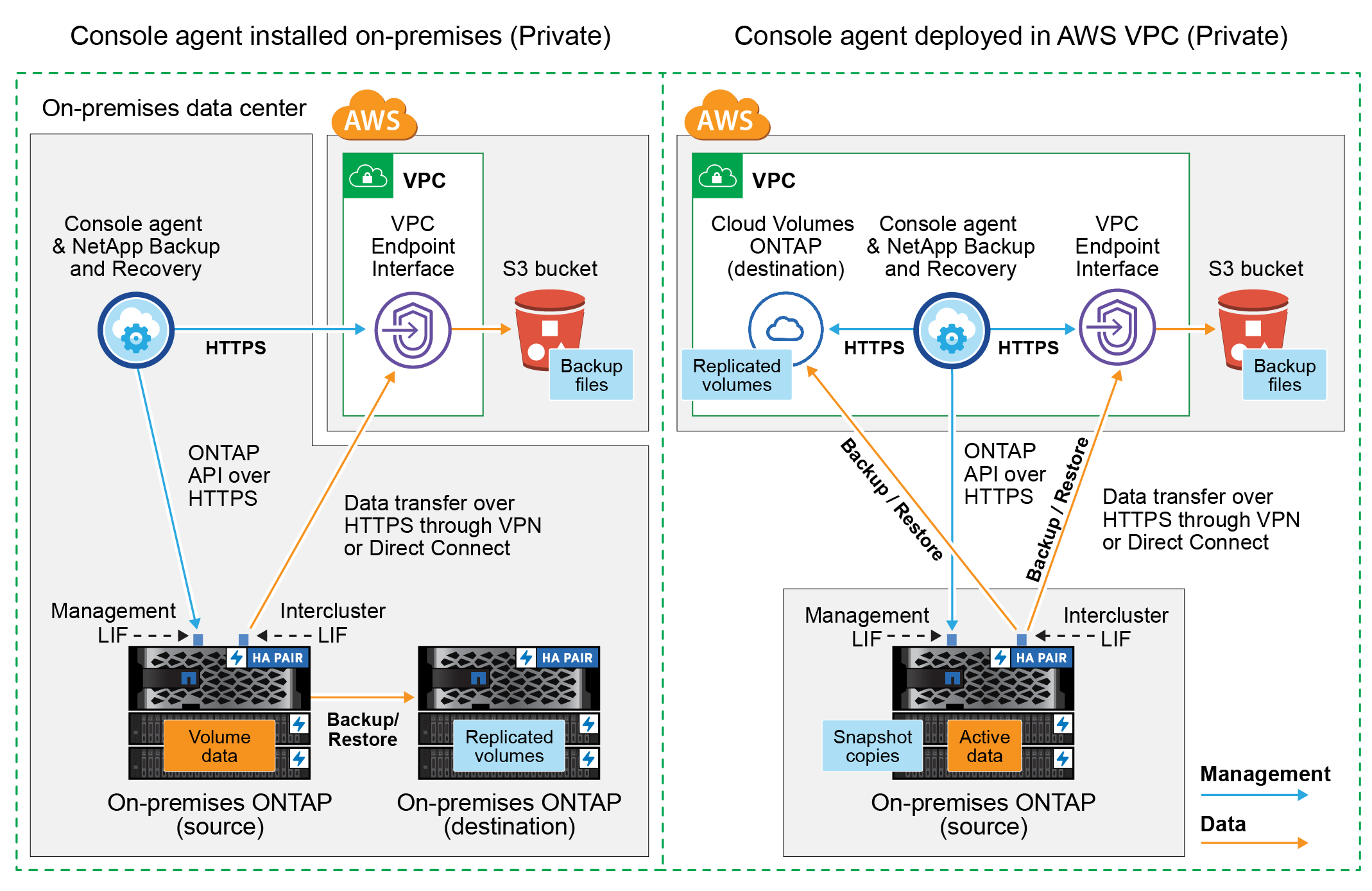
Préparez votre agent de console
L'agent de console est le logiciel principal pour la fonctionnalité de la NetApp Console . Un agent de console est requis pour sauvegarder et restaurer vos données ONTAP .
Créer ou changer d'agents de console
Si vous disposez déjà d'un agent de console déployé dans votre AWS VPC ou sur vos locaux, vous êtes prêt.
Sinon, vous devrez créer un agent de console dans l’un de ces emplacements pour sauvegarder les données ONTAP sur le stockage AWS S3. Vous ne pouvez pas utiliser un agent de console déployé chez un autre fournisseur de cloud.
-
"Installer un agent de console dans une région AWS GovCloud"
NetApp Backup and Recovery est pris en charge dans les régions GovCloud lorsque l'agent de console est déployé dans le cloud, et non lorsqu'il est installé dans vos locaux. De plus, vous devez déployer l’agent de console à partir d’AWS Marketplace. Vous ne pouvez pas déployer l'agent de console dans une région gouvernementale à partir du site Web SaaS de la NetApp Console .
Préparer les exigences réseau de l'agent de console
Assurez-vous que les exigences réseau suivantes sont respectées :
-
Assurez-vous que le réseau sur lequel l’agent de console est installé permet les connexions suivantes :
-
Une connexion HTTPS sur le port 443 vers NetApp Backup and Recovery et vers votre stockage d'objets S3("voir la liste des points de terminaison" )
-
Une connexion HTTPS via le port 443 vers votre LIF de gestion de cluster ONTAP
-
Des règles de groupe de sécurité entrantes et sortantes supplémentaires sont requises pour les déploiements AWS et AWS GovCloud. Voir "Règles pour l'agent de console dans AWS" pour plus de détails.
-
-
Si vous disposez d'une connexion Direct Connect ou VPN de votre cluster ONTAP au VPC et que vous souhaitez que la communication entre l'agent de console et S3 reste dans votre réseau interne AWS (une connexion privée), vous devrez activer une interface de point de terminaison VPC sur S3. Configurez votre système pour une connexion privée à l'aide d'une interface de point de terminaison VPC .
Vérifier les exigences de licence
Vous devrez vérifier les exigences de licence pour AWS et la NetApp Console:
-
Avant de pouvoir activer NetApp Backup and Recovery pour votre cluster, vous devez soit vous abonner à une offre NetApp Console Marketplace à paiement à l'utilisation (PAYGO) d'AWS, soit acheter et activer une licence BYOL NetApp Backup and Recovery auprès de NetApp. Ces licences sont destinées à votre compte et peuvent être utilisées sur plusieurs systèmes.
-
Pour les licences NetApp Backup and Recovery PAYGO, vous aurez besoin d'un abonnement au "Offre NetApp Console de la place de marché AWS" . La facturation de NetApp Backup and Recovery s'effectue via cet abonnement.
-
Pour les licences BYOL de NetApp Backup and Recovery , vous aurez besoin du numéro de série de NetApp qui vous permet d'utiliser le service pendant la durée et la capacité de la licence.
-
-
Vous devez disposer d’un abonnement AWS pour l’espace de stockage d’objets où vos sauvegardes seront situées.
Régions prises en charge
Vous pouvez créer des sauvegardes à partir de systèmes locaux vers Amazon S3 dans toutes les régions, y compris les régions AWS GovCloud. Vous spécifiez la région où les sauvegardes seront stockées lors de la configuration du service.
Préparez vos clusters ONTAP
Préparez votre système ONTAP source sur site et tous les systèmes ONTAP ou Cloud Volumes ONTAP secondaires sur site.
La préparation de vos clusters ONTAP implique les étapes suivantes :
-
Découvrez vos systèmes ONTAP dans la NetApp Console
-
Vérifier la configuration système requise ONTAP
-
Vérifier les exigences réseau ONTAP pour la sauvegarde des données sur le stockage d'objets
-
Vérifier les exigences réseau ONTAP pour la réplication des volumes
Découvrez vos systèmes ONTAP dans la NetApp Console
Votre système ONTAP source sur site et tous les systèmes ONTAP ou Cloud Volumes ONTAP secondaires sur site doivent être disponibles sur la page Systèmes de la NetApp Console .
Vous devrez connaître l’adresse IP de gestion du cluster et le mot de passe du compte utilisateur administrateur pour ajouter le cluster. "Apprenez à découvrir un cluster" .
Vérifier la configuration système requise ONTAP
Assurez-vous que votre système ONTAP répond aux exigences suivantes :
-
Minimum ONTAP 9.8 ; ONTAP 9.8P13 et versions ultérieures sont recommandés.
-
Une licence SnapMirror (incluse dans le cadre du pack Premium ou du pack de protection des données).
Remarque : le « Hybrid Cloud Bundle » n'est pas requis lors de l'utilisation de NetApp Backup and Recovery.
Apprenez à "gérez vos licences de cluster" .
-
L'heure et le fuseau horaire sont correctement réglés. Apprenez à "configurer l'heure de votre cluster" .
-
Si vous répliquez des données, vérifiez que les systèmes source et de destination exécutent des versions ONTAP compatibles.
Vérifier les exigences réseau ONTAP pour la sauvegarde des données sur le stockage d'objets
Vous devez configurer les exigences suivantes sur le système qui se connecte au stockage d’objets.
-
Pour une architecture de sauvegarde en éventail, configurez les paramètres suivants sur le système principal.
-
Pour une architecture de sauvegarde en cascade, configurez les paramètres suivants sur le système secondaire.
Les exigences de mise en réseau du cluster ONTAP suivantes sont nécessaires :
-
Le cluster nécessite une connexion HTTPS entrante de l'agent de console au LIF de gestion du cluster.
-
Un LIF intercluster est requis sur chaque nœud ONTAP qui héberge les volumes que vous souhaitez sauvegarder. Ces LIF interclusters doivent pouvoir accéder au magasin d’objets.
Le cluster initie une connexion HTTPS sortante via le port 443 depuis les LIF interclusters vers le stockage Amazon S3 pour les opérations de sauvegarde et de restauration. ONTAP lit et écrit des données vers et depuis le stockage d'objets : le stockage d'objets ne s'initialise jamais, il répond simplement.
-
Les LIF intercluster doivent être associés à l'IPspace ONTAP doit utiliser pour se connecter au stockage d'objets. "En savoir plus sur IPspaces" .
Lorsque vous configurez NetApp Backup and Recovery, vous êtes invité à indiquer l'espace IP à utiliser. Vous devez choisir l’espace IP auquel ces LIF sont associés. Il peut s'agir de l'espace IP « par défaut » ou d'un espace IP personnalisé que vous avez créé.
Si vous utilisez un espace IP différent de « Par défaut », vous devrez peut-être créer une route statique pour accéder au stockage d'objets.
Tous les LIF interclusters au sein de l'espace IP doivent avoir accès au magasin d'objets. Si vous ne pouvez pas configurer cela pour l'espace IP actuel, vous devrez créer un espace IP dédié où tous les LIF interclusters ont accès au magasin d'objets.
-
Les serveurs DNS doivent avoir été configurés pour la machine virtuelle de stockage où se trouvent les volumes. Découvrez comment "configurer les services DNS pour le SVM" .
-
Mettez à jour les règles de pare-feu, si nécessaire, pour autoriser les connexions NetApp Backup and Recovery d' ONTAP au stockage d'objets via le port 443 et le trafic de résolution de noms de la machine virtuelle de stockage vers le serveur DNS via le port 53 (TCP/UDP).
-
Si vous utilisez un point de terminaison d'interface VPC privé dans AWS pour la connexion S3, pour que HTTPS/443 soit utilisé, vous devrez charger le certificat de point de terminaison S3 dans le cluster ONTAP . Configurez votre système pour une connexion privée à l'aide d'une interface de point de terminaison VPC.
-
Assurez-vous que votre cluster ONTAP dispose des autorisations nécessaires pour accéder au compartiment S3.
Vérifier les exigences réseau ONTAP pour la réplication des volumes
Si vous prévoyez de créer des volumes répliqués sur un système ONTAP secondaire à l'aide de NetApp Backup and Recovery, assurez-vous que les systèmes source et de destination répondent aux exigences réseau suivantes.
Exigences de mise en réseau ONTAP sur site
-
Si le cluster est sur site, vous devez disposer d’une connexion entre votre réseau d’entreprise et votre réseau virtuel chez le fournisseur de cloud. Il s’agit généralement d’une connexion VPN.
-
Les clusters ONTAP doivent répondre à des exigences supplémentaires en matière de sous-réseau, de port, de pare-feu et de cluster.
Étant donné que vous pouvez répliquer vers Cloud Volumes ONTAP ou vers des systèmes locaux, examinez les exigences de peering pour les systèmes ONTAP locaux. "Consultez les conditions préalables pour le peering de cluster dans la documentation ONTAP" .
Exigences réseau de Cloud Volumes ONTAP
-
Le groupe de sécurité de l'instance doit inclure les règles entrantes et sortantes requises : en particulier, les règles pour ICMP et les ports 11104 et 11105. Ces règles sont incluses dans le groupe de sécurité prédéfini.
Préparez Amazon S3 comme cible de sauvegarde
La préparation d’Amazon S3 comme cible de sauvegarde implique les étapes suivantes :
-
Configurer les autorisations S3.
-
(Facultatif) Créez vos propres buckets S3. (Le service créera des buckets pour vous si vous le souhaitez.)
-
(Facultatif) Configurez des clés AWS gérées par le client pour le chiffrement des données.
-
(Facultatif) Configurez votre système pour une connexion privée à l’aide d’une interface de point de terminaison VPC.
Configurer les autorisations S3
Vous devrez configurer deux ensembles d’autorisations :
-
Autorisations permettant à l’agent de console de créer et de gérer le compartiment S3.
-
Autorisations pour le cluster ONTAP sur site afin qu’il puisse lire et écrire des données dans le bucket S3.
-
Assurez-vous que l’agent de la console dispose des autorisations requises. Pour plus de détails, voir "Autorisations de stratégie de la NetApp Console" .
Lors de la création de sauvegardes dans les régions AWS Chine, vous devez modifier le nom de ressource AWS « arn » sous toutes les sections Resource dans les politiques IAM de « aws » à « aws-cn » ; par exemple arn:aws-cn:s3:::netapp-backup-*. -
Lorsque vous activez le service, l’assistant de sauvegarde vous invite à saisir une clé d’accès et une clé secrète. Ces informations d’identification sont transmises au cluster ONTAP afin ONTAP puisse sauvegarder et restaurer les données dans le bucket S3. Pour cela, vous devrez créer un utilisateur IAM avec les autorisations suivantes.
Reportez-vous à la "Documentation AWS : Création d'un rôle pour déléguer des autorisations à un utilisateur IAM" .
Details
{ "Version": "2012-10-17", "Statement": [ { "Action": [ "s3:GetObject", "s3:PutObject", "s3:DeleteObject", "s3:ListBucket", "s3:ListAllMyBuckets", "s3:GetBucketLocation", "s3:PutEncryptionConfiguration" ], "Resource": "arn:aws:s3:::netapp-backup-*", "Effect": "Allow", "Sid": "backupPolicy" }, { "Action": [ "s3:ListBucket", "s3:GetBucketLocation" ], "Resource": "arn:aws:s3:::netapp-backup*", "Effect": "Allow" }, { "Action": [ "s3:GetObject", "s3:PutObject", "s3:DeleteObject", "s3:ListAllMyBuckets", "s3:PutObjectTagging", "s3:GetObjectTagging", "s3:RestoreObject", "s3:GetBucketObjectLockConfiguration", "s3:GetObjectRetention", "s3:PutBucketObjectLockConfiguration", "s3:PutObjectRetention" ], "Resource": "arn:aws:s3:::netapp-backup*/*", "Effect": "Allow" } ] }
Créez vos propres seaux
Par défaut, le service crée des buckets pour vous. Ou, si vous souhaitez utiliser vos propres buckets, vous pouvez les créer avant de démarrer l'assistant d'activation de sauvegarde, puis sélectionner ces buckets dans l'assistant.
Si vous créez vos propres buckets, vous devez utiliser un nom de bucket « netapp-backup ». Si vous devez utiliser un nom personnalisé, modifiez le ontapcloud-instance-policy-netapp-backup Ajoutez une IAMRole aux CVO existants et le bloc JSON suivant aux autorisations S3. Statement tableau. Vous devez inclure "Resource": "arn:aws:s3:::*" et attribuez toutes les autorisations nécessaires qui doivent être associées au bucket.
Details
[
{
"Effect": "Allow",
"Action": [
"s3:ListBucket",
"s3:GetBucketLocation"
],
"Resource": "arn:aws:s3:::*"
},
{
"Effect": "Allow",
"Action": [
"s3:GetObject",
"s3:PutObject",
"s3:DeleteObject",
"s3:ListAllMyBuckets",
"s3:PutObjectTagging",
"s3:GetObjectTagging",
"s3:RestoreObject",
"s3:GetBucketObjectLockConfiguration",
"s3:GetObjectRetention",
"s3:PutBucketObjectLockConfiguration",
"s3:PutObjectRetention"
],
"Resource": "arn:aws:s3:::*"
}
]Configurer des clés AWS gérées par le client pour le chiffrement des données
Si vous souhaitez utiliser les clés de chiffrement Amazon S3 par défaut pour chiffrer les données transmises entre votre cluster sur site et le compartiment S3, vous êtes prêt car l'installation par défaut utilise ce type de chiffrement.
Si, au lieu de cela, vous souhaitez utiliser vos propres clés gérées par le client pour le chiffrement des données plutôt que d'utiliser les clés par défaut, vous devrez alors avoir les clés gérées par le chiffrement déjà configurées avant de démarrer l'assistant de NetApp Backup and Recovery .
Configurez votre système pour une connexion privée à l'aide d'une interface de point de terminaison VPC
Si vous souhaitez utiliser une connexion Internet publique standard, toutes les autorisations sont définies par l'agent de la console et vous n'avez rien d'autre à faire.
Si vous souhaitez disposer d'une connexion Internet plus sécurisée entre votre centre de données sur site et le VPC, vous pouvez sélectionner une connexion AWS PrivateLink dans l'assistant d'activation de sauvegarde. Cela est nécessaire si vous prévoyez d'utiliser un VPN ou AWS Direct Connect pour connecter votre système sur site via une interface de point de terminaison VPC qui utilise une adresse IP privée.
-
Créez une configuration de point de terminaison d’interface à l’aide de la console Amazon VPC ou de la ligne de commande. "Consultez les détails sur l'utilisation d'AWS PrivateLink pour Amazon S3" .
-
Modifiez la configuration du groupe de sécurité associé à l’agent de console. Vous devez modifier la politique en « Personnalisé » (à partir de « Accès complet ») et vous devezajouter les autorisations S3 à partir de la politique de sauvegarde comme indiqué précédemment.
Si vous utilisez le port 80 (HTTP) pour communiquer avec le point de terminaison privé, vous êtes prêt. Vous pouvez désormais activer NetApp Backup and Recovery sur le cluster.
Si vous utilisez le port 443 (HTTPS) pour la communication avec le point de terminaison privé, vous devez copier le certificat du point de terminaison VPC S3 et l'ajouter à votre cluster ONTAP , comme indiqué dans les 4 étapes suivantes.
-
Obtenez le nom DNS du point de terminaison à partir de la console AWS.
-
Obtenez le certificat à partir du point de terminaison VPC S3. Vous faites cela en "connexion à la machine virtuelle qui héberge l'agent de la console" et exécutez la commande suivante. Lors de la saisie du nom DNS du point de terminaison, ajoutez « bucket » au début, en remplaçant le « * » :
openssl s_client -connect bucket.vpce-0ff5c15df7e00fbab-yxs7lt8v.s3.us-west-2.vpce.amazonaws.com:443 -showcerts -
À partir de la sortie de cette commande, copiez les données du certificat S3 (toutes les données comprises entre les balises BEGIN / END CERTIFICATE incluses) :
Certificate chain 0 s:/CN=s3.us-west-2.amazonaws.com` i:/C=US/O=Amazon/OU=Server CA 1B/CN=Amazon -----BEGIN CERTIFICATE----- MIIM6zCCC9OgAwIBAgIQA7MGJ4FaDBR8uL0KR3oltTANBgkqhkiG9w0BAQsFADBG … … GqvbOz/oO2NWLLFCqI+xmkLcMiPrZy+/6Af+HH2mLCM4EsI2b+IpBmPkriWnnxo= -----END CERTIFICATE----- -
Connectez-vous à l'interface de ligne de commande du cluster ONTAP et appliquez le certificat que vous avez copié à l'aide de la commande suivante (remplacez le nom de votre propre machine virtuelle de stockage) :
cluster1::> security certificate install -vserver cluster1 -type server-ca Please enter Certificate: Press <Enter> when done
Activer les sauvegardes sur vos volumes ONTAP
Activez les sauvegardes à tout moment directement depuis votre système sur site.
Un assistant vous guide à travers les principales étapes suivantes :
Vous pouvez égalementAfficher les commandes de l'API à l'étape de révision, vous pouvez donc copier le code pour automatiser l'activation de la sauvegarde pour les futurs systèmes.
Démarrer l'assistant
-
Accédez à l’assistant d’activation de sauvegarde et de récupération en utilisant l’une des méthodes suivantes :
-
Depuis la page Systèmes de la console, sélectionnez le système et sélectionnez Activer > Volumes de sauvegarde à côté de Sauvegarde et récupération dans le panneau de droite.
Si la destination Amazon S3 pour vos sauvegardes existe en tant que système sur la page Systèmes de la console, vous pouvez faire glisser le cluster ONTAP sur le stockage d'objets Amazon S3.
-
Sélectionnez Volumes dans la barre de sauvegarde et de récupération. Dans l'onglet Volumes, sélectionnez les Actions*
 icône et sélectionnez *Activer la sauvegarde pour un seul volume (qui n'a pas déjà la réplication ou la sauvegarde vers le stockage d'objets activée).
icône et sélectionnez *Activer la sauvegarde pour un seul volume (qui n'a pas déjà la réplication ou la sauvegarde vers le stockage d'objets activée).
La page d'introduction de l'assistant affiche les options de protection, notamment les instantanés locaux, la réplication et les sauvegardes. Si vous avez effectué la deuxième option de cette étape, la page Définir la stratégie de sauvegarde s’affiche avec un volume sélectionné.
-
-
Continuez avec les options suivantes :
-
Si vous disposez déjà d’un agent de console, vous êtes prêt. Sélectionnez simplement Suivant.
-
Si vous ne disposez pas encore d’un agent de console, l’option Ajouter un agent de console apparaît. Se référer àPréparez votre agent de console .
-
Sélectionnez les volumes que vous souhaitez sauvegarder
Choisissez les volumes que vous souhaitez protéger. Un volume protégé est un volume qui possède un ou plusieurs des éléments suivants : politique de snapshot, politique de réplication, politique de sauvegarde vers objet.
Vous pouvez choisir de protéger les volumes FlexVol ou FlexGroup ; cependant, vous ne pouvez pas sélectionner une combinaison de ces volumes lors de l'activation de la sauvegarde pour un système. Découvrez comment"activer la sauvegarde pour des volumes supplémentaires dans le système" (FlexVol ou FlexGroup) après avoir configuré la sauvegarde pour les volumes initiaux.

|
|
Si les volumes que vous choisissez ont déjà des stratégies de snapshot ou de réplication appliquées, les stratégies que vous sélectionnez ultérieurement remplaceront ces stratégies existantes.
-
Dans la page Sélectionner les volumes, sélectionnez le ou les volumes que vous souhaitez protéger.
-
Vous pouvez également filtrer les lignes pour afficher uniquement les volumes avec certains types de volumes, styles et plus encore pour faciliter la sélection.
-
Après avoir sélectionné le premier volume, vous pouvez sélectionner tous les volumes FlexVol (les volumes FlexGroup ne peuvent être sélectionnés qu'un par un). Pour sauvegarder tous les volumes FlexVol existants, cochez d’abord un volume, puis cochez la case dans la ligne de titre.
-
Pour sauvegarder des volumes individuels, cochez la case correspondant à chaque volume.
-
-
Sélectionnez Suivant.
Définir la stratégie de sauvegarde
La définition de la stratégie de sauvegarde implique de définir les options suivantes :
-
Que vous souhaitiez une ou toutes les options de sauvegarde : snapshots locaux, réplication et sauvegarde sur stockage d'objets
-
Architecture
-
Politique d'instantané local
-
Cible et politique de réplication
Si les volumes que vous choisissez ont des stratégies de snapshot et de réplication différentes de celles que vous sélectionnez à cette étape, les stratégies existantes seront écrasées. -
Sauvegarde des informations de stockage d'objets (fournisseur, cryptage, mise en réseau, politique de sauvegarde et options d'exportation).
-
Dans la page Définir la stratégie de sauvegarde, choisissez une ou toutes les options suivantes. Les trois sont sélectionnés par défaut :
-
* Instantanés locaux * : si vous effectuez une réplication ou une sauvegarde sur un stockage d'objets, des instantanés locaux doivent être créés.
-
Réplication : crée des volumes répliqués sur un autre système de stockage ONTAP .
-
Sauvegarde : sauvegarde les volumes sur le stockage d’objets.
-
-
Architecture : Si vous avez choisi la réplication et la sauvegarde, choisissez l’un des flux d’informations suivants :
-
En cascade : les informations circulent du stockage primaire vers le stockage secondaire vers le stockage d'objets et du stockage secondaire vers le stockage d'objets.
-
Fan out : les informations circulent du primaire vers le secondaire et du primaire vers le stockage d'objets.
Pour plus de détails sur ces architectures, reportez-vous à"Planifiez votre voyage de protection" .
-
-
Instantané local : choisissez une politique d'instantané existante ou créez une politique.
Pour créer une politique personnalisée avant d'activer l'instantané, reportez-vous à"Créer une politique" . -
Pour créer une politique, sélectionnez Créer une nouvelle politique et procédez comme suit :
-
Entrez le nom de la politique.
-
Sélectionnez jusqu'à cinq programmes, généralement de fréquences différentes.
-
Pour les politiques de sauvegarde sur objet, définissez les paramètres DataLock et Ransomware Resilience. Pour plus de détails sur DataLock et la résilience aux ransomwares, reportez-vous à"Paramètres de la politique de sauvegarde sur objet" .
-
-
Sélectionnez Créer.
-
-
Réplication : définissez les options suivantes :
-
Cible de réplication : sélectionnez le système de destination et le SVM. Vous pouvez également sélectionner l'agrégat ou les agrégats de destination et le préfixe ou le suffixe qui seront ajoutés au nom du volume répliqué.
-
Politique de réplication : Choisissez une politique de réplication existante ou créez une politique.
Pour créer une politique personnalisée avant d'activer la réplication, reportez-vous à"Créer une politique" . Pour créer une politique, sélectionnez Créer une nouvelle politique et procédez comme suit :
-
Entrez le nom de la politique.
-
Sélectionnez jusqu'à cinq programmes, généralement de fréquences différentes.
-
Sélectionnez Créer.
-
-
-
Sauvegarder vers l'objet : Si vous avez sélectionné Sauvegarder, définissez les options suivantes :
-
Fournisseur : Sélectionnez Amazon Web Services.
-
Paramètres du fournisseur : saisissez les détails du fournisseur et la région AWS où les sauvegardes seront stockées.
La clé d’accès et la clé secrète sont destinées à l’utilisateur IAM que vous avez créé pour donner au cluster ONTAP l’accès au bucket S3.
-
Bucket : Choisissez un bucket S3 existant ou créez-en un nouveau. Se référer à "Ajouter des buckets S3" .
-
Clé de chiffrement : si vous avez créé un nouveau compartiment S3, saisissez les informations de clé de chiffrement fournies par le fournisseur. Choisissez si vous utiliserez les clés de chiffrement Amazon S3 par défaut ou si vous choisirez vos propres clés gérées par le client à partir de votre compte AWS pour gérer le chiffrement de vos données.
Si vous avez choisi un bucket existant, les informations de chiffrement sont déjà disponibles, vous n'avez donc pas besoin de les saisir maintenant. -
Réseau : Choisissez l'espace IP et indiquez si vous utiliserez un point de terminaison privé. Le point de terminaison privé est désactivé par défaut.
-
L'espace IP dans le cluster ONTAP où résident les volumes que vous souhaitez sauvegarder. Les LIF intercluster pour cet espace IP doivent disposer d'un accès Internet sortant.
-
Vous pouvez également choisir si vous utiliserez un AWS PrivateLink que vous avez précédemment configuré. "Voir les détails sur l'utilisation d'AWS PrivateLink pour Amazon S3" .
-
-
Politique de sauvegarde : sélectionnez une politique de sauvegarde existante ou créez une politique.
Pour créer une politique personnalisée avant d'activer la sauvegarde, reportez-vous à"Créer une politique" . Pour créer une politique, sélectionnez Créer une nouvelle politique et procédez comme suit :
-
Entrez le nom de la politique.
-
Sélectionnez jusqu'à cinq programmes, généralement de fréquences différentes.
-
Sélectionnez Créer.
-
-
Exporter les instantanés existants vers le stockage objet en tant que copies de sauvegarde : Si des instantanés locaux de volumes de ce système correspondent à l’étiquette de planification de sauvegarde que vous venez de sélectionner pour ce système (par exemple, quotidien, hebdomadaire, etc.), cette invite supplémentaire s’affiche. Cochez cette case pour que tous les instantanés historiques soient copiés vers le stockage d'objets en tant que fichiers de sauvegarde afin de garantir la protection la plus complète pour vos volumes.
-
-
Sélectionnez Suivant.
Revoyez vos sélections
C'est l'occasion de revoir vos sélections et de faire des ajustements, si nécessaire.
-
Dans la page Révision, vérifiez vos sélections.
-
Cochez éventuellement la case pour Synchroniser automatiquement les étiquettes de politique de snapshot avec les étiquettes de politique de réplication et de sauvegarde. Cela crée des instantanés avec une étiquette qui correspond aux étiquettes des politiques de réplication et de sauvegarde.
-
Sélectionnez Activer la sauvegarde.
NetApp Backup and Recovery commence à effectuer les sauvegardes initiales de vos volumes. Le transfert de base du volume répliqué et du fichier de sauvegarde inclut une copie complète des données du système de stockage principal. Les transferts suivants contiennent des copies différentielles des données primaires contenues dans les instantanés.
Un volume répliqué est créé dans le cluster de destination qui sera synchronisé avec le volume de stockage principal.
Le compartiment S3 est créé dans le compte de service indiqué par la clé d'accès S3 et la clé secrète que vous avez saisies, et les fichiers de sauvegarde y sont stockés. Le tableau de bord de sauvegarde des volumes s'affiche pour vous permettre de surveiller l'état des sauvegardes.
Vous pouvez également surveiller l’état des tâches de sauvegarde et de restauration à l’aide de l’"Page de surveillance des tâches" .
Afficher les commandes de l'API
Vous souhaiterez peut-être afficher et éventuellement copier les commandes API utilisées dans l’assistant d’activation de la sauvegarde et de la récupération. Vous souhaiterez peut-être faire cela pour automatiser l’activation de la sauvegarde dans les futurs systèmes.
-
Dans l’assistant d’activation de la sauvegarde et de la récupération, sélectionnez Afficher la demande d’API.
-
Pour copier les commandes dans le presse-papiers, sélectionnez l'icône Copier.



